Siliconegun Ransomwareを削除してファイルを回復する方法
Siliconegun Ransomwareを削除してデータを復元するための完全なガイド
ランサムウェアウイルスは、コンピューターに保存されているファイルをエンコードするように設計されています。暗号化プロセスが完了すると、ユーザーはファイルにアクセスできなくなります。ファイルは通常、感情的に添付された画像と、ビジネスに必要なドキュメントです。したがって、これらは、ユーザーが決して失いたくなく、どんな犠牲を払っても入手したいファイルです。これは、詐欺師が身代金を要求することによって利用するものです。彼らは身代金を要求して、ファイルを取り戻すことができる復号化ツールを提供します。
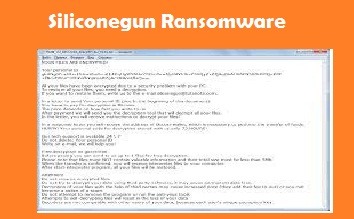
Siliconegun Ransomwareでエンコードされたファイルは、ファイル名の.siliconegun @ tutanota.com拡張子で認識されます。身代金要求を出すために、詐欺師は「HOW_TO_RECOVER_ENCRYPTED_FILES.txt」ファイルを表示します。身代金メッセージは、ファイルの暗号化についてユーザーに通知し、それらのファイルへのアクセスを復元するために独自の復号化ツールが必要であることをユーザーに指示します。また、復号化ツールを提供できるのは詐欺師だけだと述べています。彼らに連絡するために、彼らに属する[email protected]のメールアドレスがそこに記載されています。
Siliconegun Ransomwareの身代金メモは、被害者に警告メッセージを提供します。被害者が攻撃者に連絡しないと、ファイルが公開され、サードパーティと共有されます。 Siliconegun Ransomwareで使用されるコードを解読するために独自の復号化ツール/キーが必要であるという事実を否定することはできませんが、彼らに属する詐欺師は信頼するのにふさわしい人物ではありません。ほとんどの場合、身代金を提供した被害者は、見返りに復号化ツールを受け取りません。言い換えれば、彼らは莫大な経済的損失を被り、ファイルは暗号化された形式のままです。
この場合、あなたはいくつかのサードパーティのデータ復旧ツールを探すことができます。 Siliconegun Ransomwareの暗号化を破る可能性があります。ただし、そのようなツールをダウンロードする前に、ソフトウェアレビューを確認してください。破損、欠落、削除、変更されたデータへのアクセスを提供すると主張する不要なアプリケーションが存在しますが、実際には、それらは他のさまざまな不要なアプリやマルウェアのインストーラーです。サードパーティのツールがサブスクリプションを担当する場合があります。
データ復旧のための無料のソリューションを探している場合は、ボリュームシャドウコピーの形で利用可能なオプションがあります。シャドウコピーは、OSから自動的に作成されたバックアップであり、短時間で利用できます。 Siliconegun Ransomwareは、すべての内部バックアップと、ユーザーがシステムを介してファイルへのアクセスを復元できるさまざまなオプションを削除しますが、PowerShellまたは他の同様のコマンドを実行する機能がない場合、これは変更されないままになる可能性があります。投稿の下にあるデータ復旧セクションに、シャドウコピーを使用してファイルを復旧する方法のガイドがあります。
既存のバックアップがある場合は、振り返ることは何もありません。 Siliconegun Ransomwareを削除し、バックアップを使用してファイルを回復するだけです。ただし、このバックアップは、ファイルの暗号化の前に作成され、システム攻撃時にリモートサーバーに保存されたものである必要があります。マルウェアの削除については、投稿の下にあるガイドを参照してください。システムからランサムウェアを自動的に削除する方法は、強力なウイルス対策ソフトウェアを使用することです。ソフトウェアは、削除プロセスを実行するために必要なすべてのタスクを実行し、ワンステップの削除プロセスを提供します。
Siliconegun Ransomwareが作成した身代金メモに記載されている全文:
あなたのファイルは暗号化されています!
あなたの個人ID
–
PCのセキュリティ上の問題により、すべてのファイルが暗号化されています。
すべてのファイルを復元するには、復号化が必要です。
私たちに書いてください:
または電報:https://t.me/yourDatasellers
!!!!!!!!!!!!!!!!!!!!!!!!!!!!!
それ以外の場合は、個人データ、ドキュメント、データベース
オープンデータソースで公開され、パートナーに送信されます
!!!!!!!!!!!!!!!!!!!!!!!!!!!!!
Siliconegun Ransomwareはどのように私のシステムに侵入しましたか?
通常、ランサムウェアタイプのウイルスは、スパム対策キャンペーン、トロイの木馬、偽のソフトウェア更新ツール、非公式のソフトウェアアクティベーションツール、および信頼性の低いソフトウェアダウンロードファイルやプログラムを通じて配布されます。フィッシングメールは、悪意のあるファイルをダウンロード/開くように人々を騙すために使用されます。これらには、ファイルまたはこのファイルへのリンクが含まれている場合があります。ほとんどの場合、これらの有毒なファイルは、悪意のあるMicrosoft Officeドキュメント、PDF、アーカイブ、JavaScript、および実行可能ファイルなどです。クリックするとすぐに、マルウェアのダウンロード/インストールプロセスが開始されます。
偽のソフトウェアアップデーターは正当なツールのようです。ただし、そのようなツールは実際にはソフトウェアを修正または更新しません。代わりに、インストールされている古いソフトウェアのバグ/欠陥を悪用するか、システム感染を直接引き起こします。トロイの木馬は悪意のあるマルウェアであり、すでに侵害されたシステムで連鎖感染を引き起こします。 p2pネットワーク、無料のファイルホスティングサイト、サードパーティのダウンローダー/インストーラーなどの信頼できないダウンロードチャネルは、マルウェアを合法的なソフトウェアとして提示することでマルウェアを拡散させます。クラッキングツールは、有料ソフトウェアのアクティベーションキーをバイパスすることでシステム感染を引き起こします。
ランサムウェアの感染を防ぐ方法は?
インストールされたプログラムは、公式のソフトウェア開発者が提供するツール/機能を使用して、常に更新/アクティブ化する必要があります。サードパーティのアップデータ/クラッキングツールは、マルウェアにバンドルされていることがよくあります。つまり、これらを使用すると、不要なアプリや、トロイの木馬やランサムウェアなどの危険なマルウェアでさえシステムに感染することになります。また、それらを使用してソフトウェアをアクティブ化し、海賊版ソフトウェアを使用することは違法です。送信者のアドレスが疑わしく、無関係で、不明であると思われる無関係な電子メールに添付されたファイルは、絶対にクリックしないでください。それらの中のリンクもクリックしないでください。プログラムとファイルは、常に公式Webサイトと直接リンクからダウンロードする必要があります。 p2pネットワーク、無料のファイルホスティングサイト、サードパーティのダウンローダー/インストーラーからの前述のダウンロードチャネルはどれも信頼できません。
特別なオファー
Siliconegun Ransomware は不気味なコンピューター感染である可能性があり、コンピューター上にファイルが隠されているため、その存在を何度も取り戻す可能性があります。 このマルウェアを簡単に削除するには、強力なSpyhunterマルウェア対策スキャナーを試して、このウイルスの駆除にプログラムが役立つかどうかを確認することをお勧めします。
必ずSpyHunterのEULA、脅威評価基準、およびプライバシーポリシーをお読みください。 Spyhunterの無料スキャナーは、コンピューターから現在の脅威をスキャンして検出し、ダウンロードするだけで、一度だけ削除することもできますが、次の48時間は駆除する必要があります。 検出されたラットをすぐに削除する場合は、ソフトウェアを完全にアクティブ化するライセンスバージョンを購入する必要があります。
データリカバリオファー
暗号化されたファイルを復元するために、最近作成されたバックアップファイルを選択することをお勧めしますが、そのようなバックアップがない場合は、データ回復ツールを試して、失われたデータを復元できるかどうかを確認できます。
マルウェア対策の詳細とユーザーガイド
Windowsの場合はここをクリック
Macの場合はここをクリック
手順1:「ネットワークを使用したセーフモード」でSiliconegun Ransomwareを削除する
ステップ2:「システムの復元」を使用してSiliconegun Ransomwareを削除します
手順1:「ネットワークを使用したセーフモード」でSiliconegun Ransomwareを削除する
Windows XPおよびWindows 7ユーザーの場合:「セーフモード」でPCを起動します。 [スタート]オプションをクリックし、スタートプロセス中に[Windows拡張オプション]メニューが画面に表示されるまでF8を押し続けます。リストから「ネットワークを使用したセーフモード」を選択します。

これで、Windowsのホームスクリーンがデスクトップに表示され、ワークステーションは「ネットワークを使用したセーフモード」に取り組んでいます。
Windows 8ユーザーの場合:「スタート画面」に移動します。検索結果で設定を選択し、「詳細」と入力します。 「一般的なPC設定」オプションで、「高度なスタートアップ」オプションを選択します。もう一度、「今すぐ再起動」オプションをクリックします。ワークステーションは「Advanced Startup Option Menu」で起動します。 「トラブルシューティング」を押してから、「詳細オプション」ボタンを押します。 「詳細オプション画面」で「起動設定」を押します。再度、「再起動」ボタンをクリックします。ワークステーションは、「スタートアップ設定」画面で再起動します。次に、F5を押して、ネットワークのセーフモードで起動します。

Windows 10ユーザーの場合:Windowsロゴと「電源」アイコンを押します。新しく開いたメニューで、キーボードの[Shift]ボタンを押したまま[再起動]を選択します。新しく開いた[オプションの選択]ウィンドウで、[トラブルシューティング]をクリックしてから[詳細オプション]をクリックします。 「スタートアップ設定」を選択し、「再起動」を押します。次のウィンドウで、キーボードの「F5」ボタンをクリックします。

ステップ2:「システムの復元」を使用してSiliconegun Ransomwareを削除します
Siliconegun Ransomwareに感染したアカウントにログインします。ブラウザーを開き、正当なマルウェア対策ツールをダウンロードします。システム全体のスキャンを実行します。悪意のある検出されたすべてのエントリを削除します。
特別なオファー
Siliconegun Ransomware は不気味なコンピューター感染である可能性があり、コンピューター上にファイルが隠されているため、その存在を何度も取り戻す可能性があります。 このマルウェアを簡単に削除するには、強力なSpyhunterマルウェア対策スキャナーを試して、このウイルスの駆除にプログラムが役立つかどうかを確認することをお勧めします。
必ずSpyHunterのEULA、脅威評価基準、およびプライバシーポリシーをお読みください。 Spyhunterの無料スキャナーは、コンピューターから現在の脅威をスキャンして検出し、ダウンロードするだけで、一度だけ削除することもできますが、次の48時間は駆除する必要があります。 検出されたラットをすぐに削除する場合は、ソフトウェアを完全にアクティブ化するライセンスバージョンを購入する必要があります。
データリカバリオファー
暗号化されたファイルを復元するために、最近作成されたバックアップファイルを選択することをお勧めしますが、そのようなバックアップがない場合は、データ回復ツールを試して、失われたデータを復元できるかどうかを確認できます。
「セーフモードとネットワーク」でPCを起動できない場合は、「システムの復元」を使用してみてください
1.「スタートアップ」中に、「詳細オプション」メニューが表示されるまでF8キーを押し続けます。リストから「コマンドプロンプトを使用したセーフモード」を選択し、「Enter」を押します

2.新しく開いたコマンドプロンプトで、「cd restore」と入力し、「Enter」を押します。

3.「rstrui.exe」と入力し、「ENTER」を押します

4.新しいウィンドウで[次へ]をクリックします

5.「復元ポイント」のいずれかを選択し、「次へ」をクリックします。 (この手順により、ワークステーションは、PCにSiliconegun Ransomwareが浸透する前の以前の日時に復元されます。

6.新しく開いたウィンドウで、「はい」を押します。

PCを以前の日時に復元したら、推奨されるマルウェア対策ツールをダウンロードし、ワークステーションに残っている場合はSiliconegun Ransomwareファイルを削除するためにディープスキャンを実行します。
このランサムウェアによって各(個別の)ファイルを復元するには、「Windows Previous Version」機能を使用します。この方法は、ワークステーションで「システムの復元機能」が有効になっている場合に有効です。
重要な注意:Siliconegun Ransomwareの一部のバリアントは「シャドウボリュームコピー」も削除するため、この機能は常に機能しない場合があり、選択したコンピューターにのみ適用されます。
個々の暗号化ファイルを復元する方法:
単一のファイルを復元するには、そのファイルを右クリックして「プロパティ」に移動します。 「以前のバージョン」タブを選択します。 「復元ポイント」を選択し、「復元」オプションをクリックします。

Siliconegun Ransomwareで暗号化されたファイルにアクセスするために、「シャドウエクスプローラー」を使用することもできます。 (http://www.shadowexplorer.com/downloads.html)。このアプリケーションに関する詳細情報を入手するには、ここをクリックしてください。 (http://www.shadowexplorer.com/documentation/manual.html)

重要:データ暗号化ランサムウェアは非常に危険であり、ワークステーションへの攻撃を回避するための予防策を講じることは常に優れています。リアルタイムで保護するために、強力なマルウェア対策ツールを使用することをお勧めします。この「SpyHunter」の助けにより、Siliconegun Ransomwareなどの有害な感染をブロックするために、「グループポリシーオブジェクト」がレジストリに埋め込まれます。
また、Windows 10では、「Fall Creators Update」と呼ばれる非常にユニークな機能があり、ファイルへのあらゆる種類の暗号化をブロックするための「Controlled Folder Access」機能を提供します。この機能を使用すると、「ドキュメント」、「写真」、「音楽」、「ビデオ」、「お気に入り」、「デスクトップ」フォルダーなどの場所に保存されているファイルはデフォルトで安全です。

この「Windows 10 Fall Creators Update」をPCにインストールして、重要なファイルとデータをランサムウェア暗号化から保護することが非常に重要です。この更新プログラムを入手し、rnasomware攻撃から保護を追加する方法の詳細については、ここで説明しました。 (https://blogs.windows.com/windowsexperience/2017/10/17/get-windows-10-fall-creators-update/))
Siliconegun Ransomwareで暗号化されたファイルを回復する方法?
今まで、暗号化された個人ファイルに何が起こったのか、それまでに破損または暗号化されていない個人ファイルを保護するために、Siliconegun Ransomwareに関連付けられたスクリプトとペイロードを削除する方法を理解しているでしょう。ロックされたファイルを取得するために、「システムの復元」と「シャドウボリュームのコピー」に関連する深さ情報については既に説明しました。ただし、暗号化されたファイルにアクセスできない場合は、データ復旧ツールを使用してみてください。
データ復旧ツールの使用
このステップは、上記のすべてのプロセスを既に試したが、解決策を見つけられなかったすべての被害者向けです。また、PCにアクセスし、任意のソフトウェアをインストールできることが重要です。データ回復ツールは、システムのスキャンおよび回復アルゴリズムに基づいて機能します。システムパーティションを検索して、マルウェアによって削除、破損、または破損した元のファイルを見つけます。 Windows OSを再インストールしないでください。再インストールしないと、「以前の」コピーが完全に削除されます。最初にワークステーションをきれいにし、Siliconegun Ransomware感染を除去する必要があります。ロックされたファイルはそのままにして、以下の手順に従ってください。
ステップ1:下の[ダウンロード]ボタンをクリックして、ワークステーションでソフトウェアをダウンロードします。
ステップ2:ダウンロードしたファイルをクリックしてインストーラーを実行します。

ステップ3:ライセンス契約のページが画面に表示されます。 「同意する」をクリックして、その条件と使用に同意します。前述の画面の指示に従い、「完了」ボタンをクリックします。

ステップ4:インストールが完了すると、プログラムが自動的に実行されます。新しく開いたインターフェースで、回復したいファイルタイプを選択し、「次へ」をクリックします。

ステップ5:ソフトウェアを実行して回復プロセスを実行する「ドライブ」を選択できます。次に、「スキャン」ボタンをクリックします。

ステップ6:スキャン用に選択したドライブに基づいて、復元プロセスが開始されます。選択したドライブのボリュームとファイルの数によっては、プロセス全体に時間がかかる場合があります。プロセスが完了すると、データエクスプローラーが画面に表示され、復元するデータのプレビューが表示されます。復元するファイルを選択します。

ステップ7。次に、回復したファイルを保存する場所を見つけます。

特別なオファー
Siliconegun Ransomware は不気味なコンピューター感染である可能性があり、コンピューター上にファイルが隠されているため、その存在を何度も取り戻す可能性があります。 このマルウェアを簡単に削除するには、強力なSpyhunterマルウェア対策スキャナーを試して、このウイルスの駆除にプログラムが役立つかどうかを確認することをお勧めします。
必ずSpyHunterのEULA、脅威評価基準、およびプライバシーポリシーをお読みください。 Spyhunterの無料スキャナーは、コンピューターから現在の脅威をスキャンして検出し、ダウンロードするだけで、一度だけ削除することもできますが、次の48時間は駆除する必要があります。 検出されたラットをすぐに削除する場合は、ソフトウェアを完全にアクティブ化するライセンスバージョンを購入する必要があります。
データリカバリオファー
暗号化されたファイルを復元するために、最近作成されたバックアップファイルを選択することをお勧めしますが、そのようなバックアップがない場合は、データ回復ツールを試して、失われたデータを復元できるかどうかを確認できます。





